微信绑定
微信可以绑定物流管理平台中的用户和客户,用户(一般是指业务员);无论是绑定客户,还是客户,都需要关注公司的微信公众号,否则不能获取微信信息。以下是具体的操作步骤,以本公司`山顶洞人科技`为例:关注公司微信公众号山顶洞人科技 这里是必须的吆! 小原 再次提醒您。
这里是必须的吆! 小原 再次提醒您。
一、绑定用户
第一步:选择用户
`系统管理员` 进入系统,找到【人事管理】进入【用户管理】,选中需要绑定微信的用户(只能选择1个);如图所示
第二步:生成二维码
选中需要绑定微信的用户后,点击当前左上角的【生成二维码】按钮,上图中用绿色框标注,看红色箭头指向;生成的二维码如下图所示:
第三步:扫码
用关注了微信公众号的微信 扫描 上面的二维码,向管理员发送申请绑定的请求。微信扫码后,如下图所示:
第四步:通过申请
`系统管理员`收到申请绑定的请求,确认通过验证,返回验证同过的响应信息`通过验证`,点击消息【详情】按钮,即可使用,说明绑定成功!如下图所示的推送消息。

第五步:重启微信
如果通过申请,接收到绑定成功的信息,但是不能正常使用。说明目前使用的是微信中的缓存数据,需要将清理掉缓存,重新加载微信信息,就需要退出微信登录,重新登录。
如果当前不需要使用微信,一段时间后,再次打开微信,微信会自动清理缓存,刷新新的登录信息。

二、绑定客户
第一步:选择客户
`系统管理员` 进入系统,找到【客户管理】进入【客户列表】,选中需要绑定微信的客户(只能选择1个);如图所示
第二步:生成二维码
选中需要绑定微信的客户后,双击打开(或点击【编辑】按钮打开),点击当前左上角的【主二维码】按钮,再点击【绑定】按钮,上图中用紫色框标注,看红色箭头指向;生成的二维码如下图所示:
注意:主二维码绑定的是客户;副二维码绑定的是客户的联系人。

第三步:扫码
用关注了微信公众号的微信 扫描 上面的二维码,向管理员发送申请绑定的请求。微信扫码后,如下图所示: 小原提醒:此处用户名有所差异,也没有关系的吆!你的没有差就OK。
小原提醒:此处用户名有所差异,也没有关系的吆!你的没有差就OK。
第四步:通过申请
`系统管理员`收到申请绑定的请求,确认通过验证,返回验证同过的响应信息`通过验证`,点击消息【详情】按钮,即可使用,说明绑定成功!
第五步:重启微信
如果通过申请,接收到绑定成功的信息,但是不能正常使用。说明目前使用的是微信中的缓存数据,需要将清理掉缓存,重新加载微信信息,就需要退出微信登录,重新登录。
如果当前不需要使用微信,一段时间后,再次打开微信,微信会自动清理缓存,刷新新的登录信息。

三、在管理系统管理微信绑定信息
1.进入微信用户
`系统管理员` 进入系统,找到【客户管理】进入【微信用户】;如下图所示
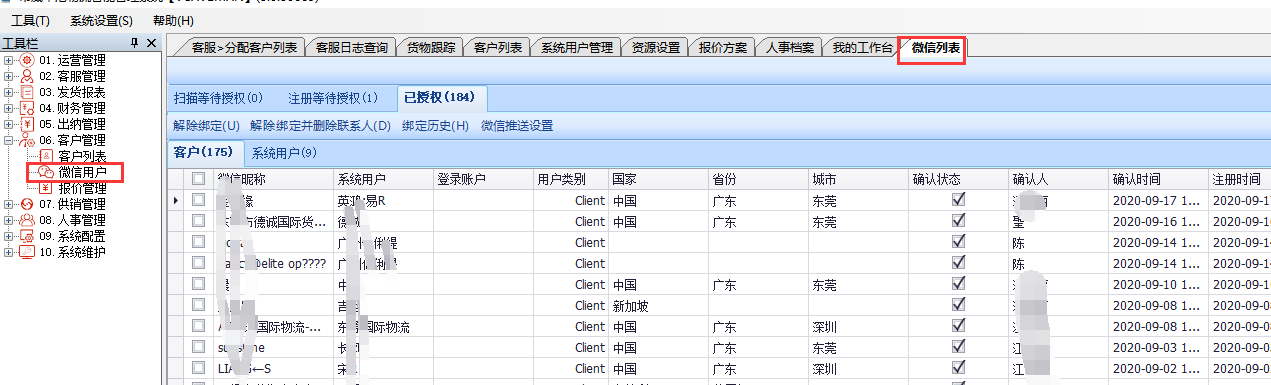
2.切换绑定,确认绑定
选择绑定的微信号,由微信昵称体现,点击【绑定用户】,选择用户,双击绑定用户;点击【绑定客户】,选择客户,双击绑定客户。注意:在这里绑定微信,确认通过申请,不会推送相关的消息。
确认状态:表示是否绑定相关的客户或者是用户,如果已经绑定,如下图所示,确认状态被选中
四、绑定司机用户
第一步:添加司机
`系统管理员` 进入系统,找到【人事管理】进入【用户管理】,选中需要绑定微信的用户(只能选择1个);如图所示
第二步:选择角色为司机的用户
`系统管理员` 进入系统,找到【人事管理】进入【用户管理】,选中需要绑定微信的用户(只能选择1个);如图所示
第二步:生成二维码
选中需要绑定微信的用户后,点击当前左上角的【生成二维码】按钮,上图中用绿色框标注,看红色箭头指向;生成的二维码如下图所示:
第三步:扫码
用关注了微信公众号的微信 扫描 上面的二维码,向管理员发送申请绑定的请求。微信扫码后,如下图所示:
第四步:通过申请
`系统管理员`收到申请绑定的请求,确认通过验证,返回验证同过的响应信息`通过验证`,点击消息【详情】按钮,即可使用,说明绑定成功!如下图所示的推送消息。

第五步:重启微信
如果通过申请,接收到绑定成功的信息,但是不能正常使用。说明目前使用的是微信中的缓存数据,需要将清理掉缓存,重新加载微信信息,就需要退出微信登录,重新登录。
如果当前不需要使用微信,一段时间后,再次打开微信,微信会自动清理缓存,刷新新的登录信息。

文档更新时间: 2020-09-17 17:40 作者:马非码
